Escenario
Un gimnasio quiere vender acceso a clases de yoga a través de su página web. Los clientes deberán tener la opción de comprar clases sueltas o paquetes de varias clases a precios reducidos (1 clase, 5 clases, 10 clases y 20 clases).
Cuando un asistente compra una entrada, debe ocurrir lo siguiente:
- Cada clase debe limitarse a 50 plazas.
- Cada clase debe estar disponible en varias franjas horarias a lo largo del día.
- El comprador debe seleccionar un paquete que determinará el coste por clase.
- El comprador debe seleccionar la hora y las fechas en las que desea asistir.
- Los billetes deben enviarse al comprador.
He aquí un ejemplo: Clases de yoga / fitness
Este documento de ayuda asume que usted ya tiene FooEvents y WooCommerce instalado en un WordPress y tener conocimientos básicos sobre el funcionamiento de FooEvents. Si no conoce FooEvents, le recomendamos que lea nuestra sección Primeros pasos para ayudarle a empezar.
Productos utilizados
Configurar
Crear un evento #
Ir a Productos > Añadir producto en el menú principal y complete los campos estándar del producto, como el título, el cuerpo, la descripción, las etiquetas, las categorías, la imagen destacada y la galería, según sea necesario.
General #
Ir a Datos del producto y seleccione Producto variable del Tipo de producto desplegable.
Atributos y variaciones #
A continuación, tenemos que crear variaciones del producto que permitan a los clientes elegir entre las siguientes opciones de paquete:
- Clase única - $10
- 5 Clases - $30
- 10 Clases - $50
- 20 Clases - $80
El cliente deberá abonar distintos importes en función del paquete que elija.
Ir a Datos del producto > Atributos y crear un atributo llamado 'Paquetes'. En el atributo Valores especifique las distintas opciones. Asegúrese de marcar la casilla Utilizado para variaciones y haga clic en Guardar atributos.
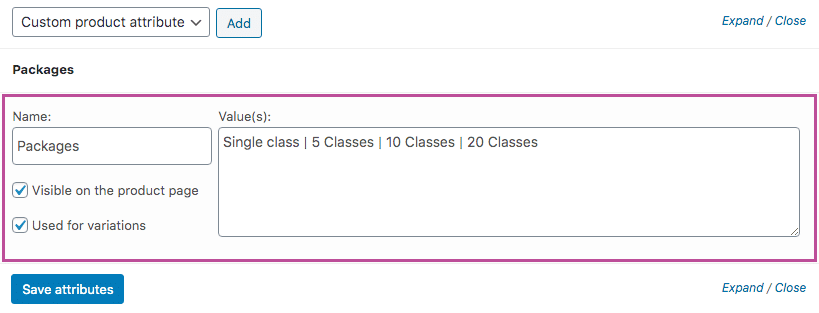
Ir a Datos del producto > Variaciones. Utilice el Crear variaciones a partir de todos los atributos para generar las variaciones. Establezca cada variación en Virtual y Descargable y fijar el precio correspondiente. Las existencias serán gestionadas por FooEvents ReservasAsegúrese de que Gestionar existencias se mantiene la casilla desactivado.
. En función del paquete seleccionado por su cliente, la cantidad de existencias deberá incrementarse en diferentes grupos/intervalos (por ejemplo, 1, 5, 10 o 20). Para ello, utilice la función WooCommerce Cantidades mín./máx. plugin. Habilitar el Reglas mín./máx. y Actualización el producto para que el Cantidades mín./máx. opciones a mostrar. Para cada paquete, establezca el número de existencias/clases que se añadirán al paquete mediante la opción Grupo de (por ejemplo, 1, 5, 10 o 20). Al añadir una variación al carrito, el stock se incrementará en este valor.
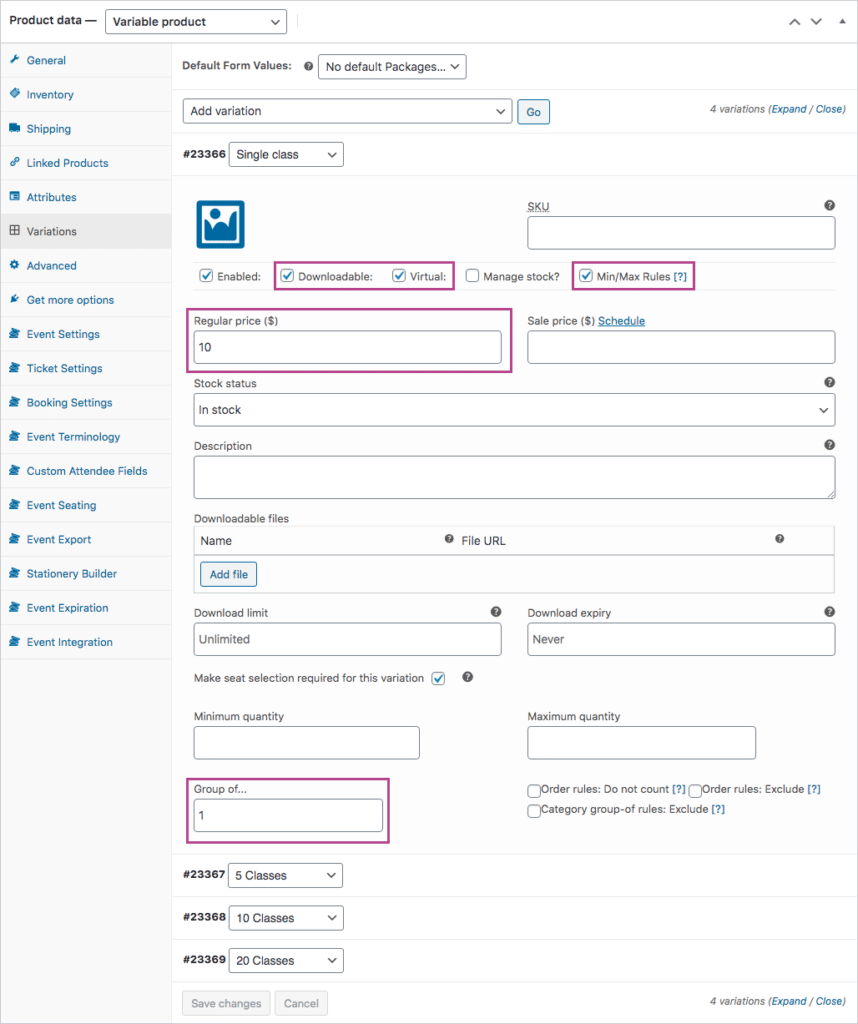
Terminología de eventos #
Ir a Datos del producto > Terminología de eventos. En esta sección, puede cambiar los términos utilizados para describir su evento.
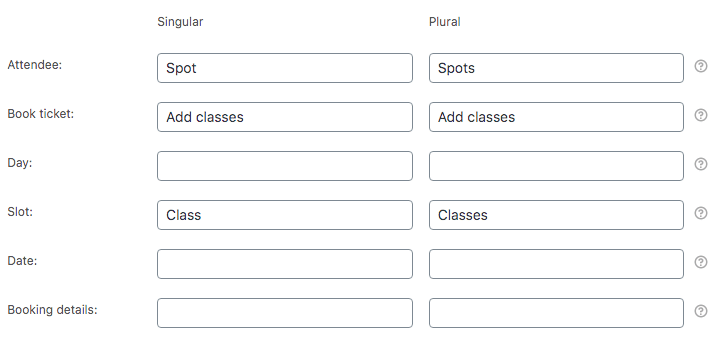
Configuración de eventos #
Ir a Datos del producto > Configuración de eventos
Para activar la funcionalidad de eventos, establezca el parámetro '¿Es este producto un acontecimiento?en "Sí".
Fije el Tipo de acontecimiento a la opción 'Puede reservar en' y rellene los campos de eventos estándar según sea necesario.

Los siguientes ajustes se pueden cambiar según sea necesario, pero para el propósito de esta demostración, los hemos establecido de la siguiente manera:
- Discapacitados - ¿Capturar el nombre completo y la dirección de correo electrónico del asistente? (importante)
- Discapacitados - ¿Mostrar franjas horarias y fechas de reserva en las páginas de productos? (importante)
- Discapacitados - ¿Ocultar la hora de reserva en el desplegable de franjas horarias? (opcional)
- Discapacitados - ¿Ocultar aviso de disponibilidad de stock? (opcional)
- Activado - ¿Mostrar la disponibilidad de existencias en los desplegables de fecha y franja horaria? (opcional)
- Activado - ¿Mostrar fechas de reserva por falta de existencias? (opcional)
Configuración de entradas #
Ir a Datos del producto > Configuración de entradas
Los tickets que el cliente recibirá al inscribirse servirán de confirmación de la reserva de las plazas.
Puede cambiar el asunto del correo electrónico del ticket utilizando el botón Asunto del billete campo.
campo. Si desea transmitir información adicional que sólo puedan ver los clientes, puede utilizar el campo Cuerpo del billete de correo electrónico campo para conseguirlo.
Habilite los siguientes ajustes de ticket:
- Activado - Mostrar los datos del comprador o del asistente en el billete (opcional)
- Discapacitados - ¿Mostrar datos personalizados de los asistentes en el billete?
- Activado - Mostrar la opción "Añadir al calendario" en el ticket (opcional)
- Activado - Adjuntar un archivo ICS de calendario al correo electrónico del ticket (opcional)
- Activado - Mostrar fecha y hora en el ticket (opcional)
- Activado - Mostrar código de barras en el billete (opcional)
- Activado - ¿Mostrar el precio en el billete? (opcional)
- Activado - Mostrar los detalles de la reserva en el billete (opcional)
- Discapacitados - ¿Enviar la entrada por correo electrónico al asistente en lugar de al comprador? (importante)
- Activado - ¿Billetes por correo electrónico?
Configuración de reservas #
Ir a Datos del producto > Configuración de reservas
Cree una ranura/clase para cada franja horaria en la que se ofrezca la clase y especifique las fechas en las que cada ranura está disponible. Establezca la disponibilidad de 50. Este es el número de plazas disponibles por clase.
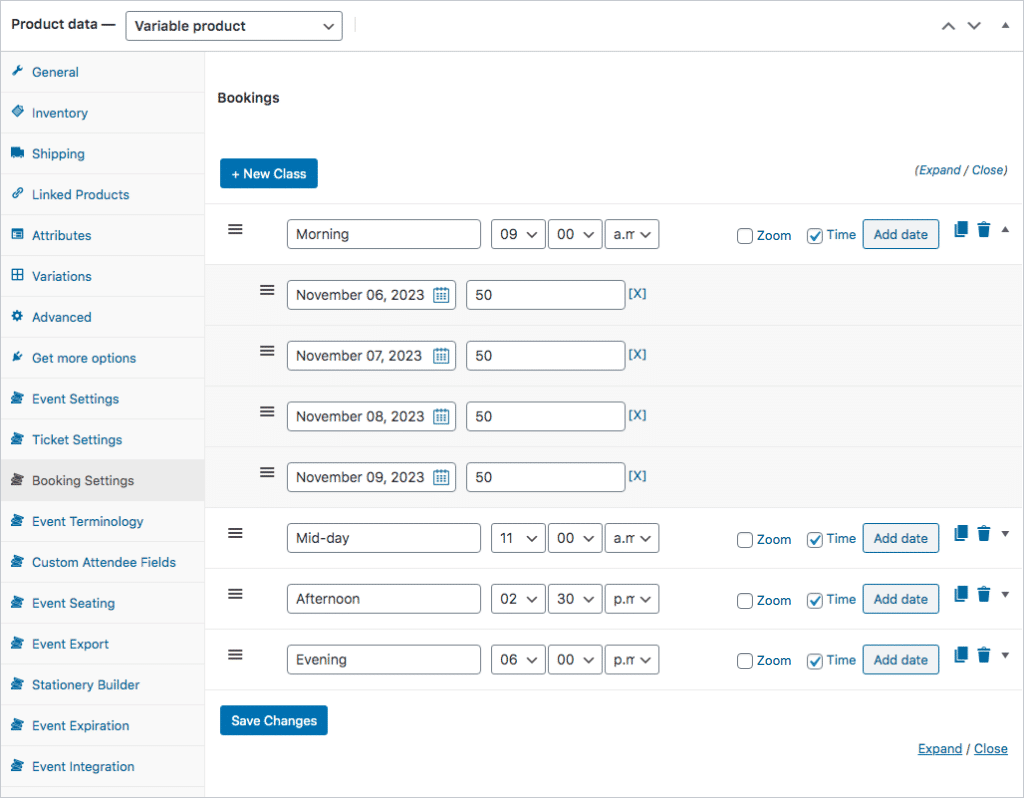
Ahora puede Guardar y Publique su evento.
Utilización
Los clientes pueden seleccionar un paquete adecuado y pasar por caja.
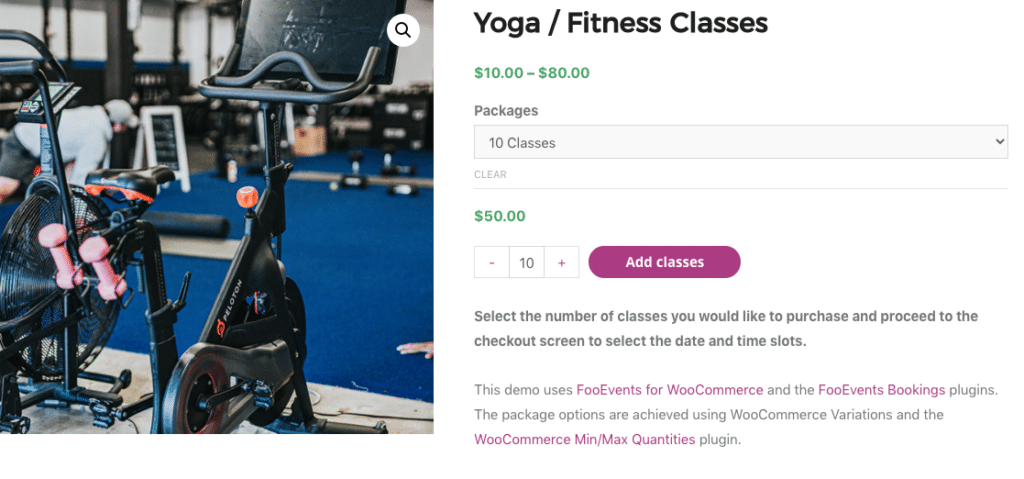
Al pagar, los clientes pueden seleccionar el tiempo de reserva y fecha por cada plaza que hayan comprado.
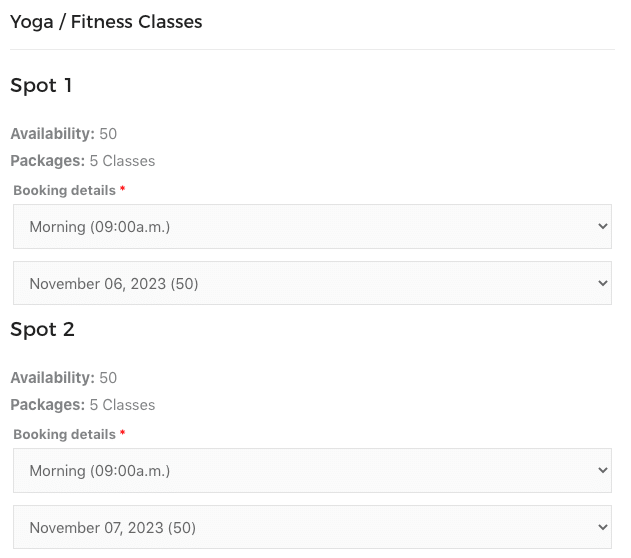
Una vez completado el pedido, el cliente recibirá por correo electrónico un billete para cada plaza que contendrá toda la información pertinente sobre la reserva y el evento.
Registro de asistentes mediante las aplicaciones FooEvents #
Puede gestionar la asistencia a las reservas utilizando la aplicación gratuita Aplicación FooEvents Check-ins. Los eventos con reserva funcionan de forma diferente al resto de eventos cuando se visualizan en la aplicación y utilizan pantallas personalizadas que facilitan la gestión de las reservas. Los códigos de barras de las entradas también pueden escanearse en la aplicación para agilizar el proceso de registro.

Preguntas y comentarios
¿Tiene alguna pregunta antes de comprar? Por favor ponerse en contacto
¿Ya ha comprado y necesita ayuda? Póngase en contacto con nuestro equipo de asistencia